将虚拟机,进行加域
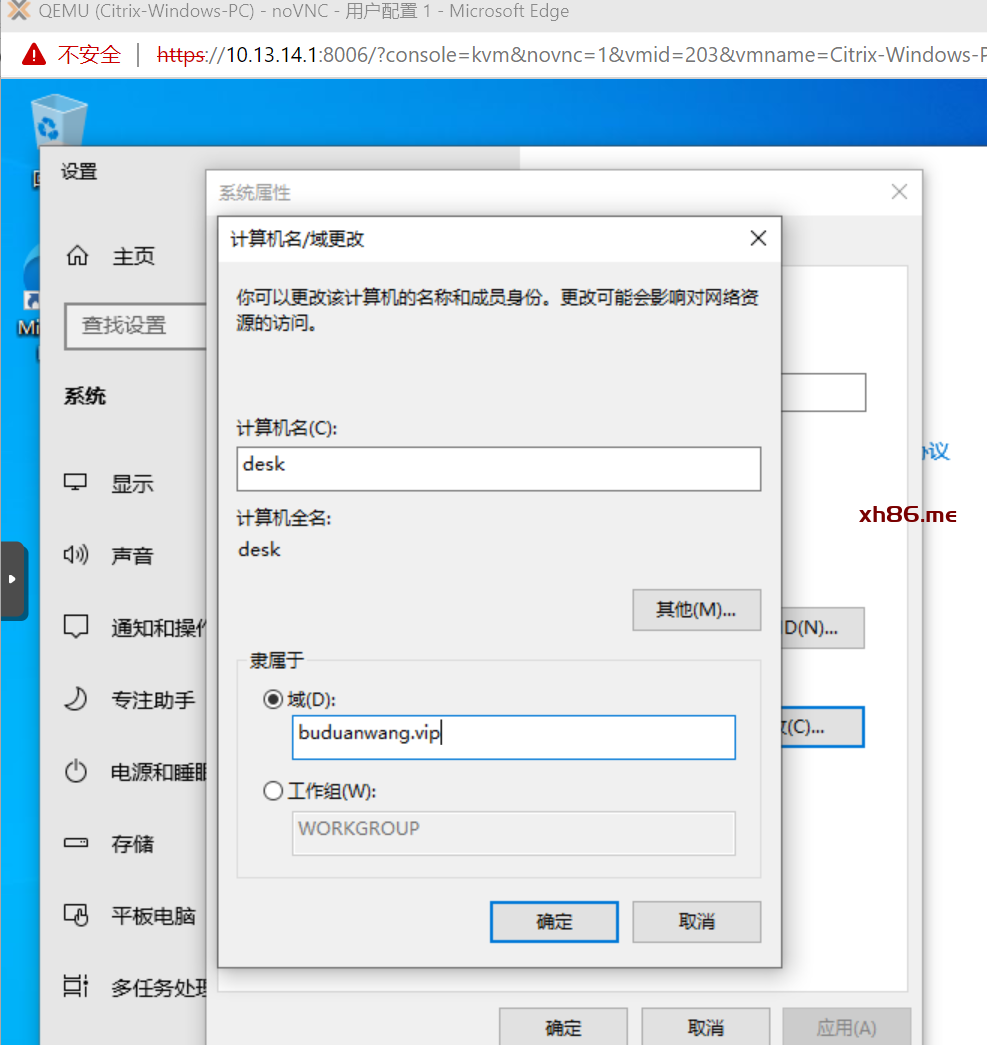
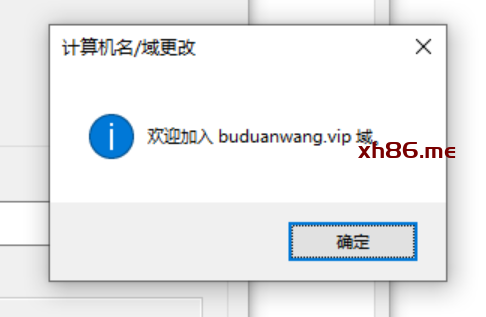
加域之后,请不要重启
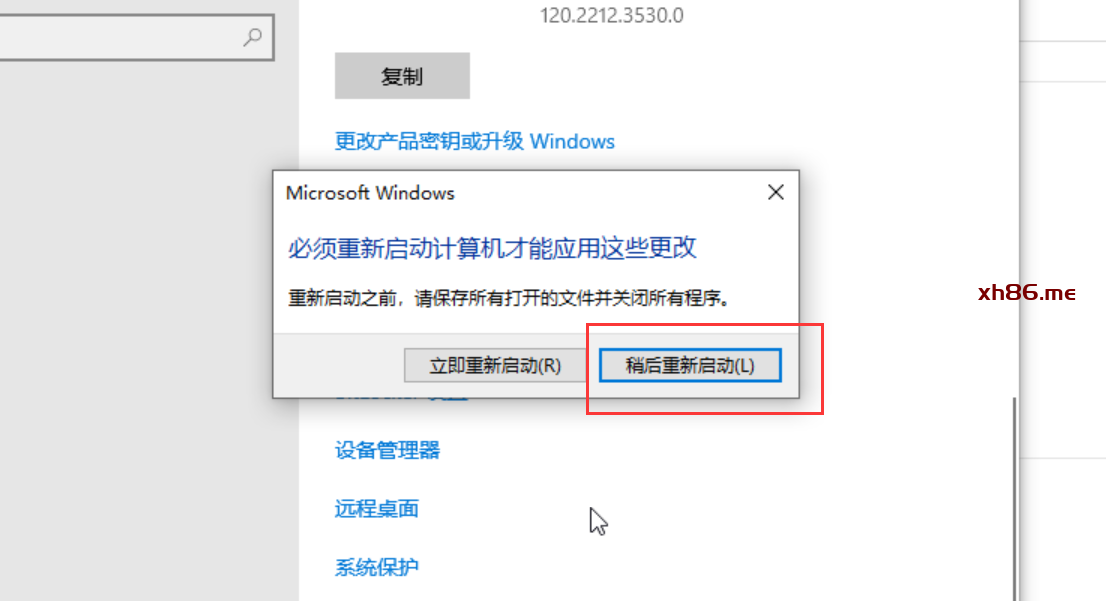
将xendesktop的iso附加到虚拟机光驱,双击运行
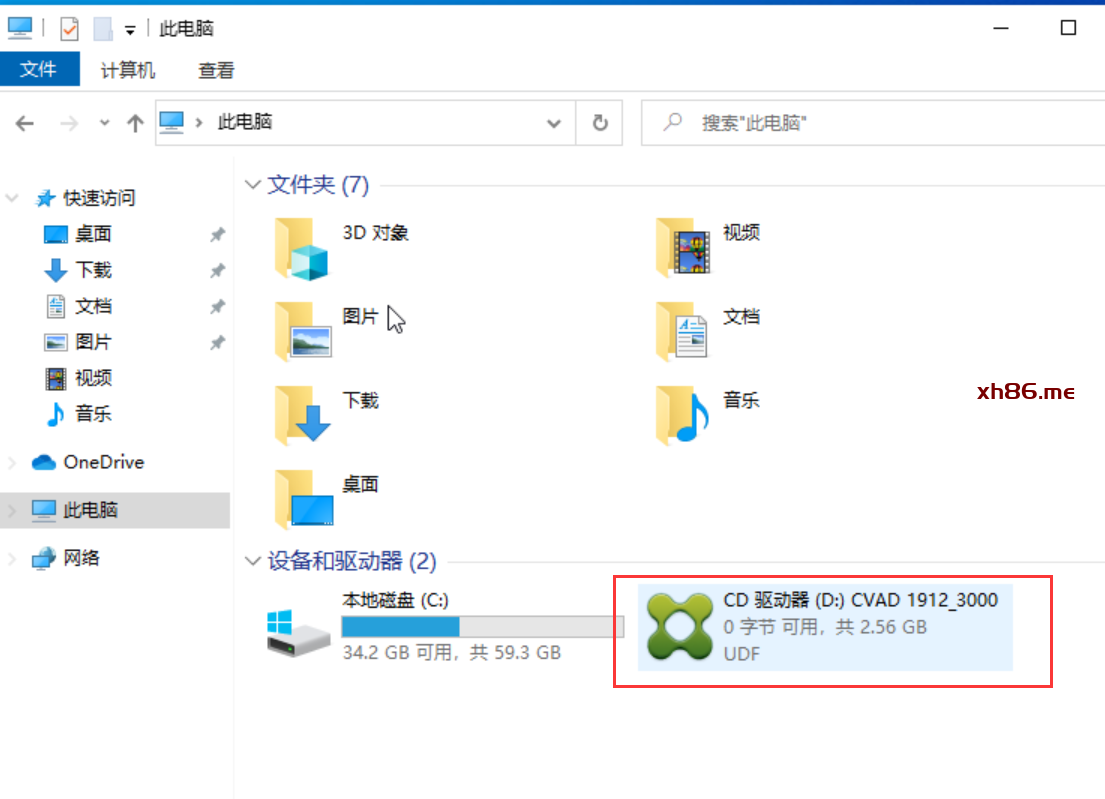
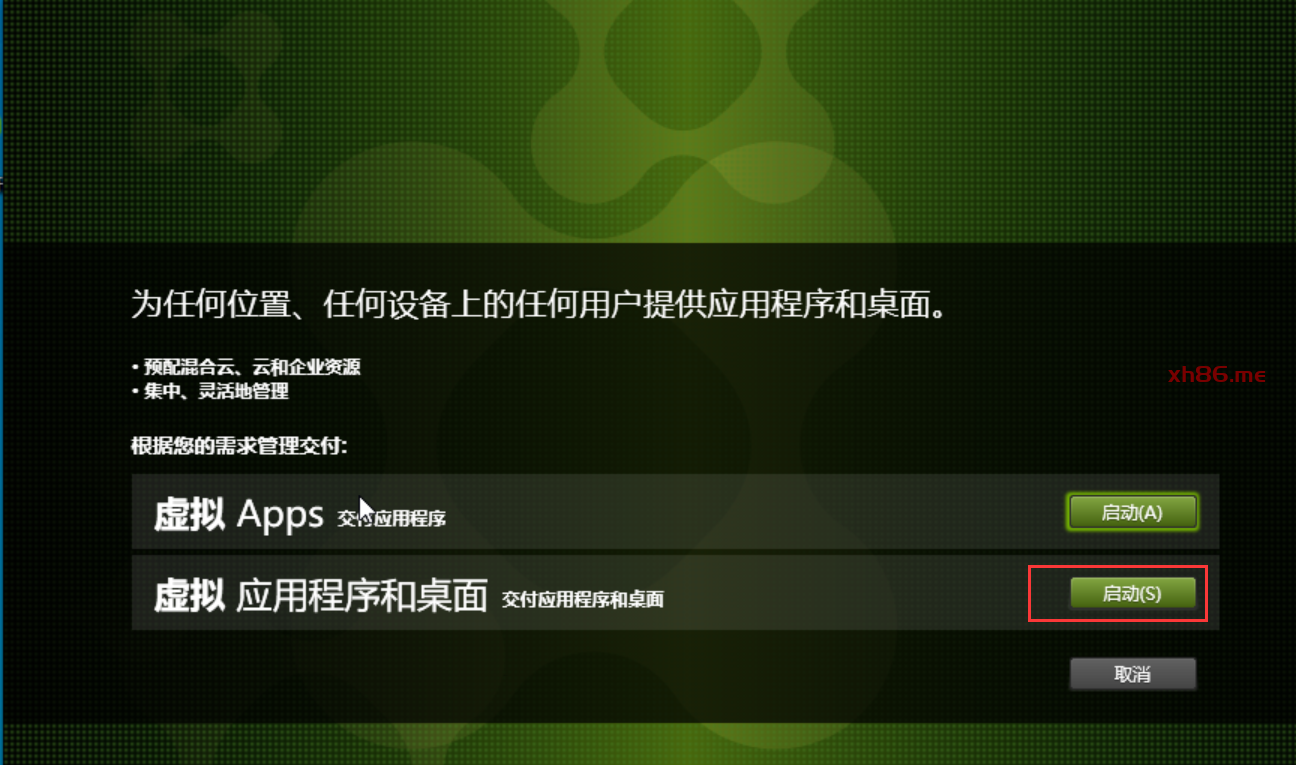
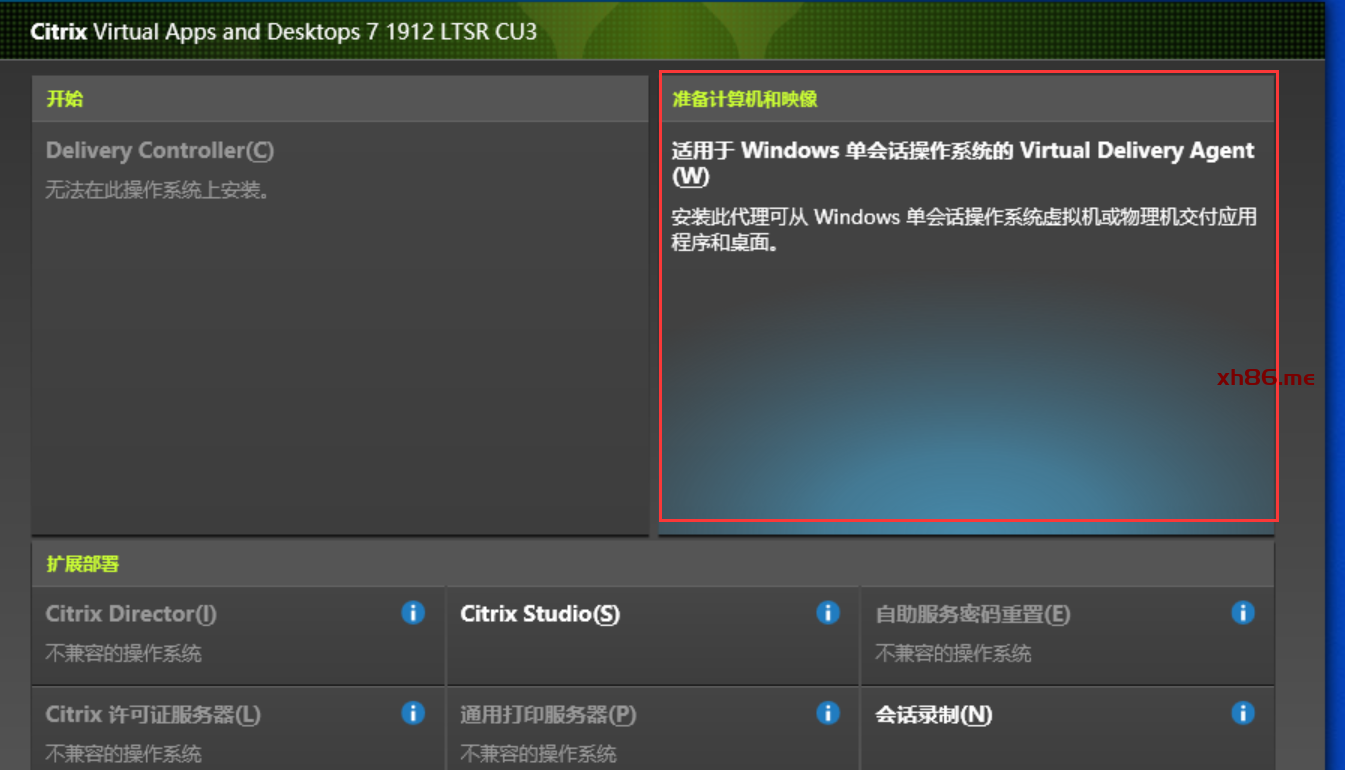
这里勾选启用Remote PC Access
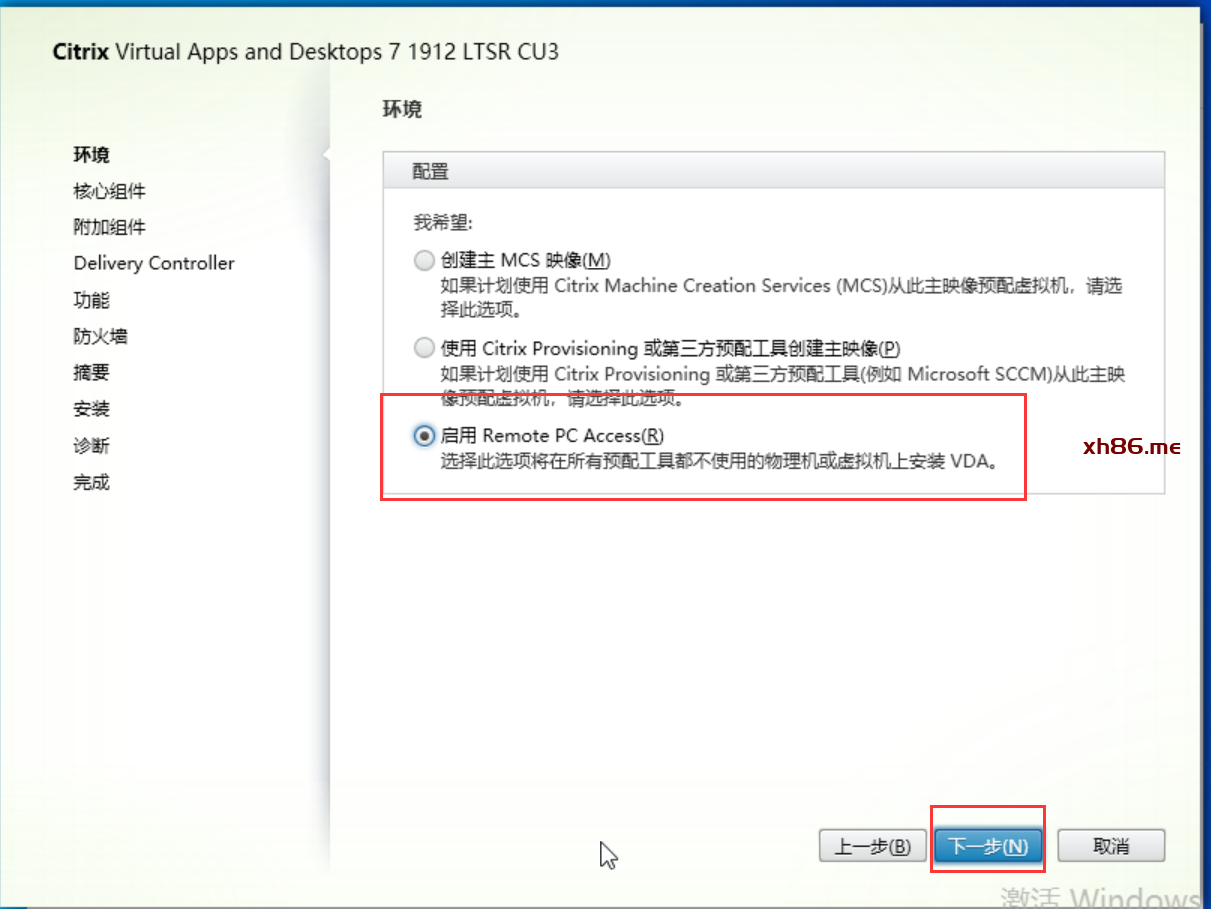
下一步
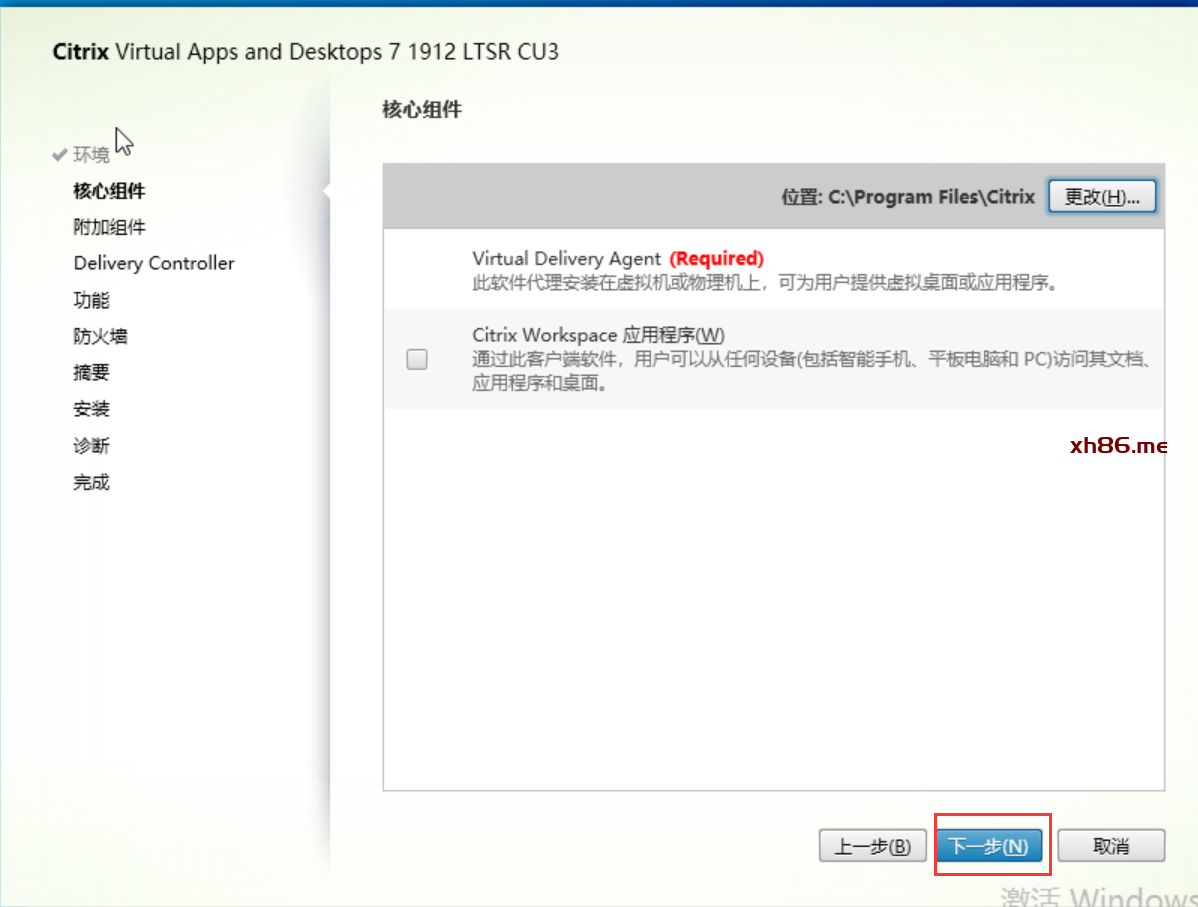
选择组件,就选择这2个组件。其他都是高级架构的东西,不适合本教程。
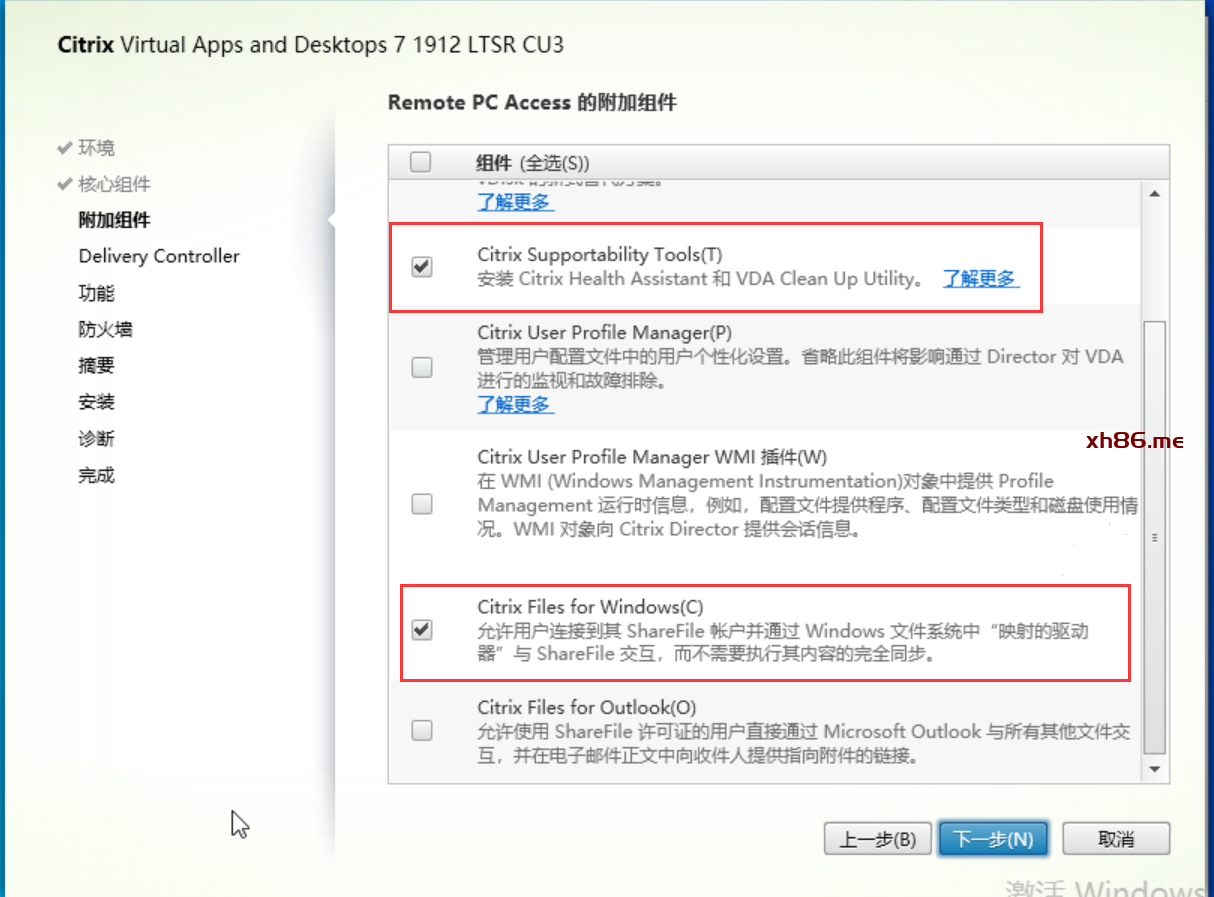
这里输入ddc的地址,可以是域名或者是ip,然后点击测试连接,如果通过就行,点击添加。
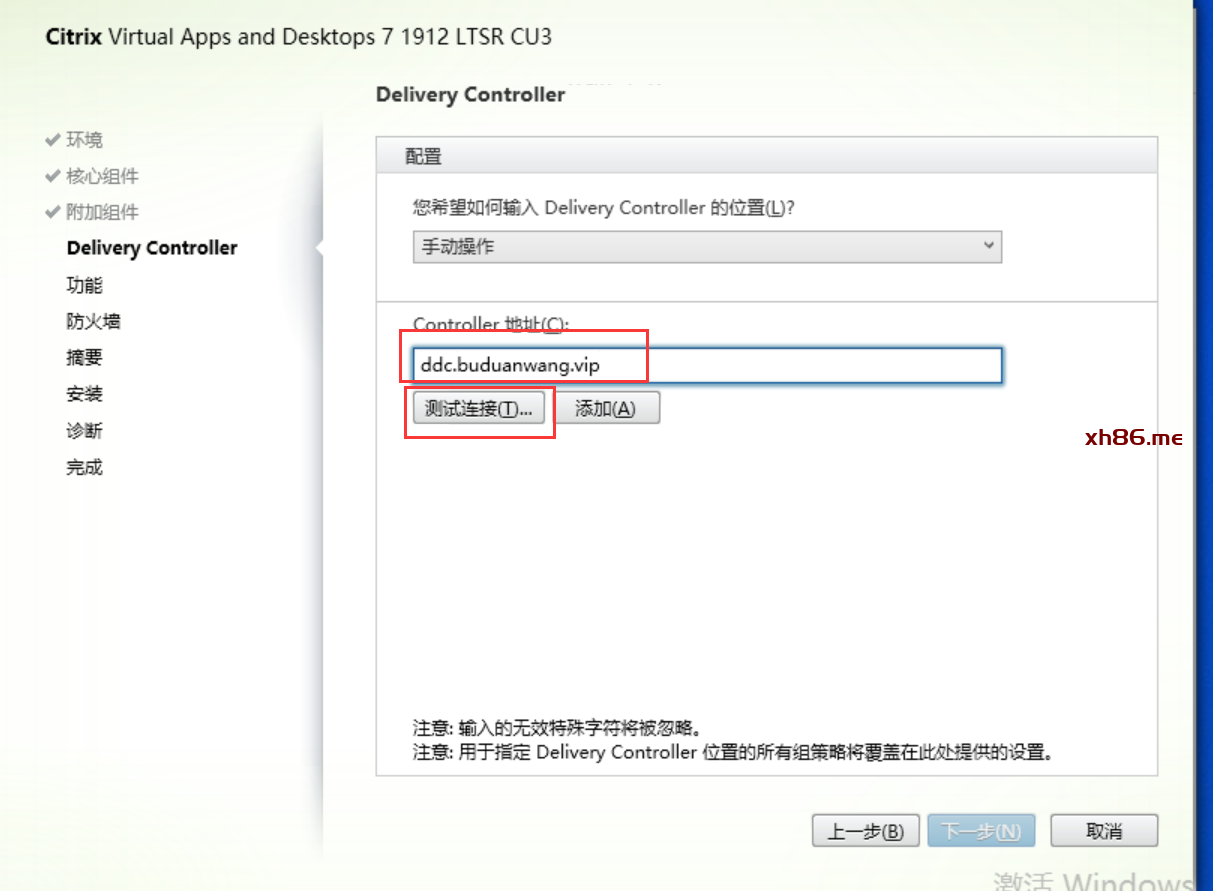
如下图,我这里有个绿勾,就代表可以使用,随后添加,下一步
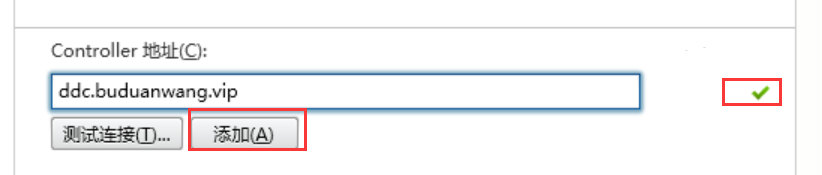
勾选2功能,下一步
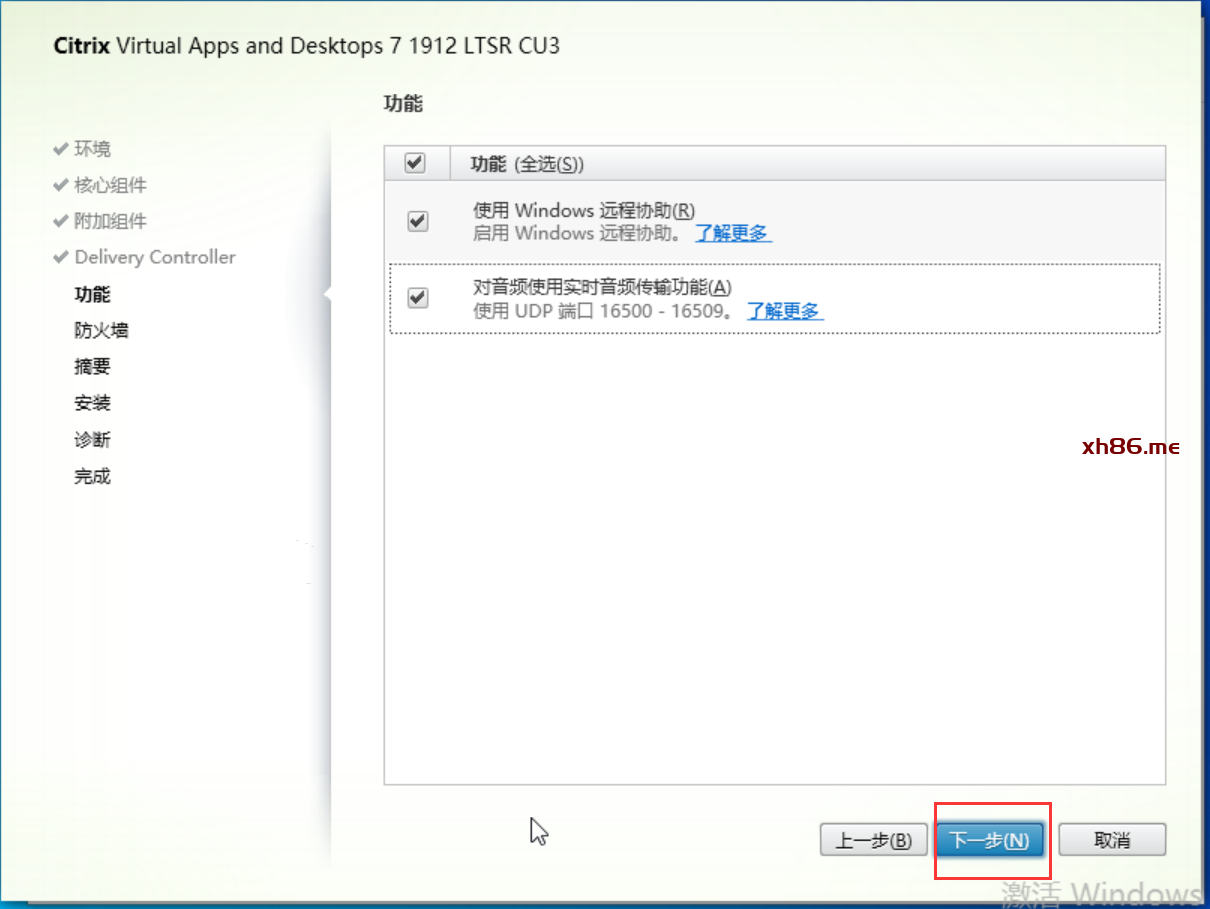
防火墙,自动就可以了。
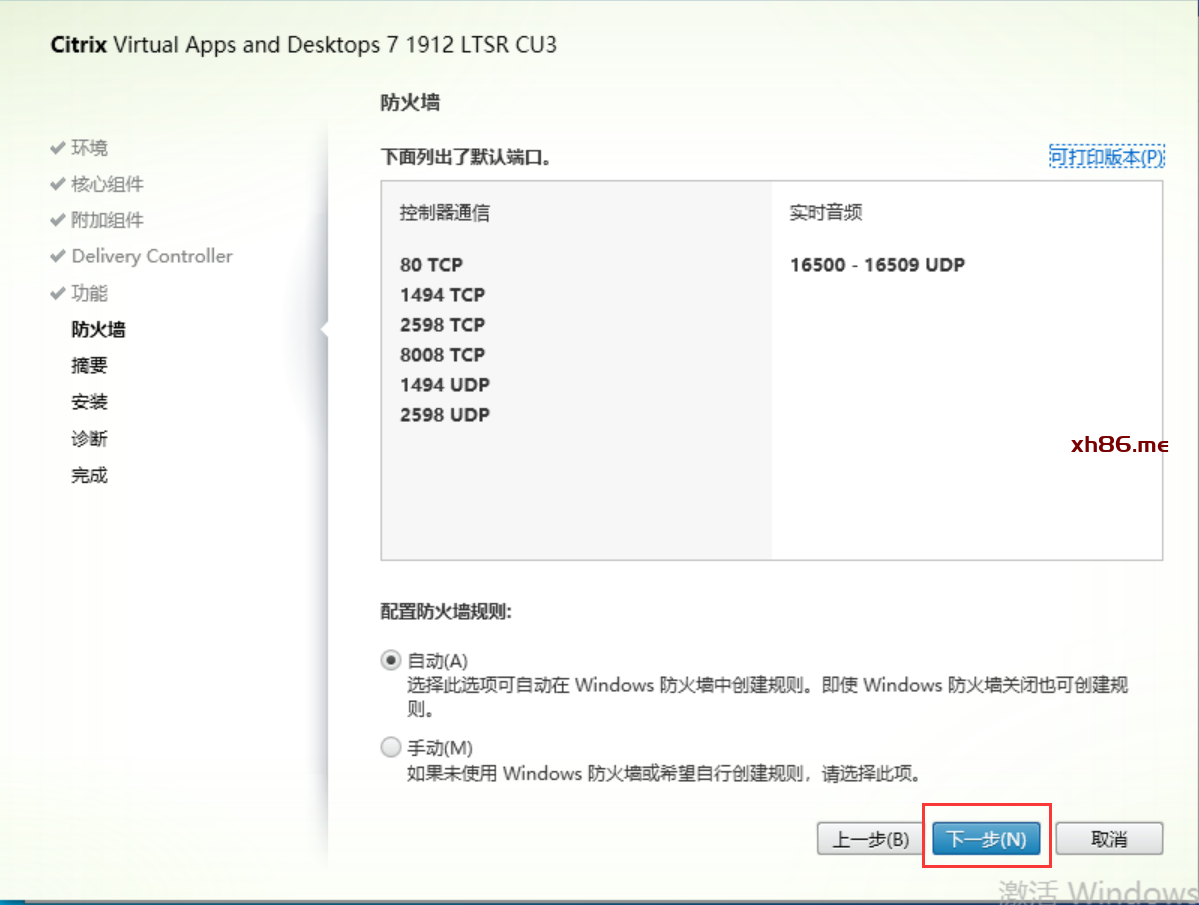
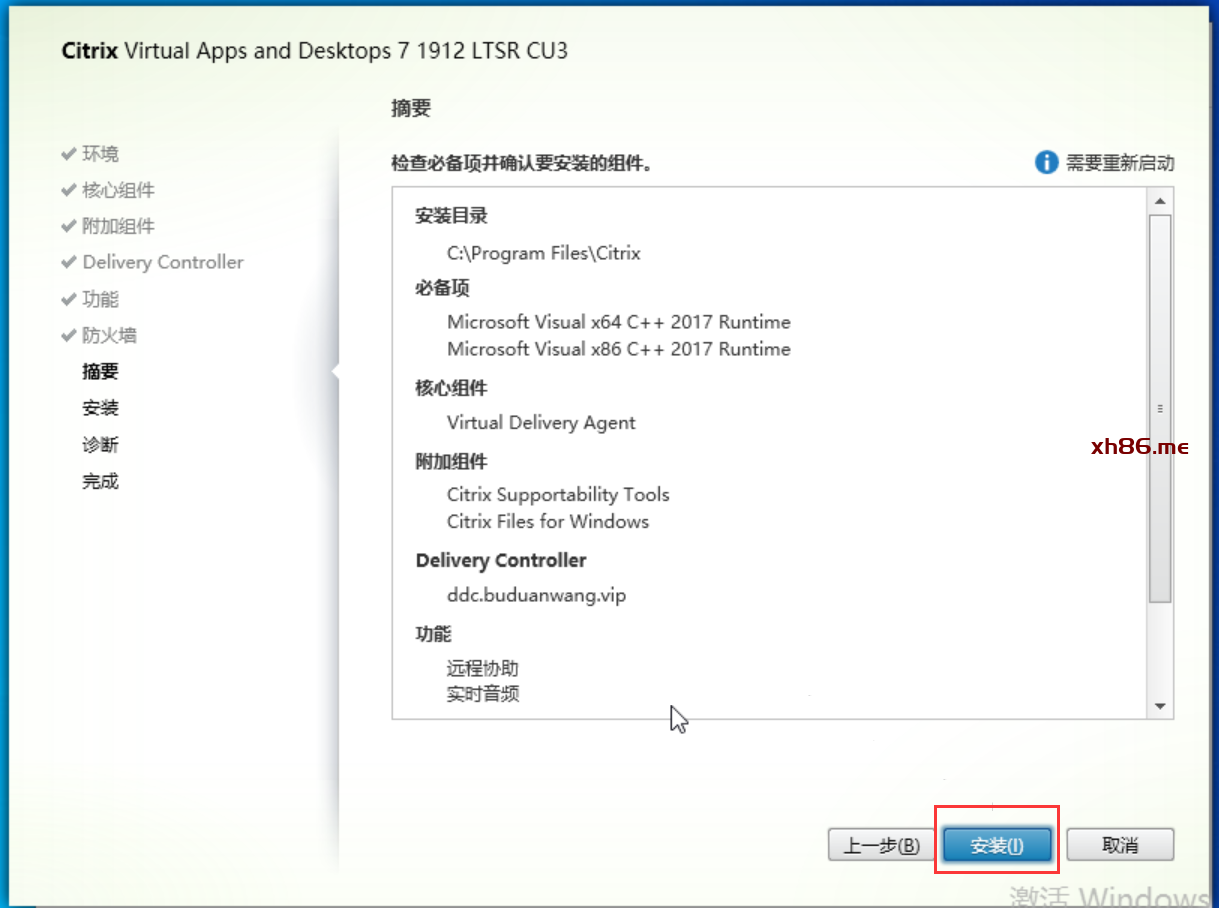
最后点击安装,完成之后,重启桌面,就配置完成了。
将虚拟机,进行加域
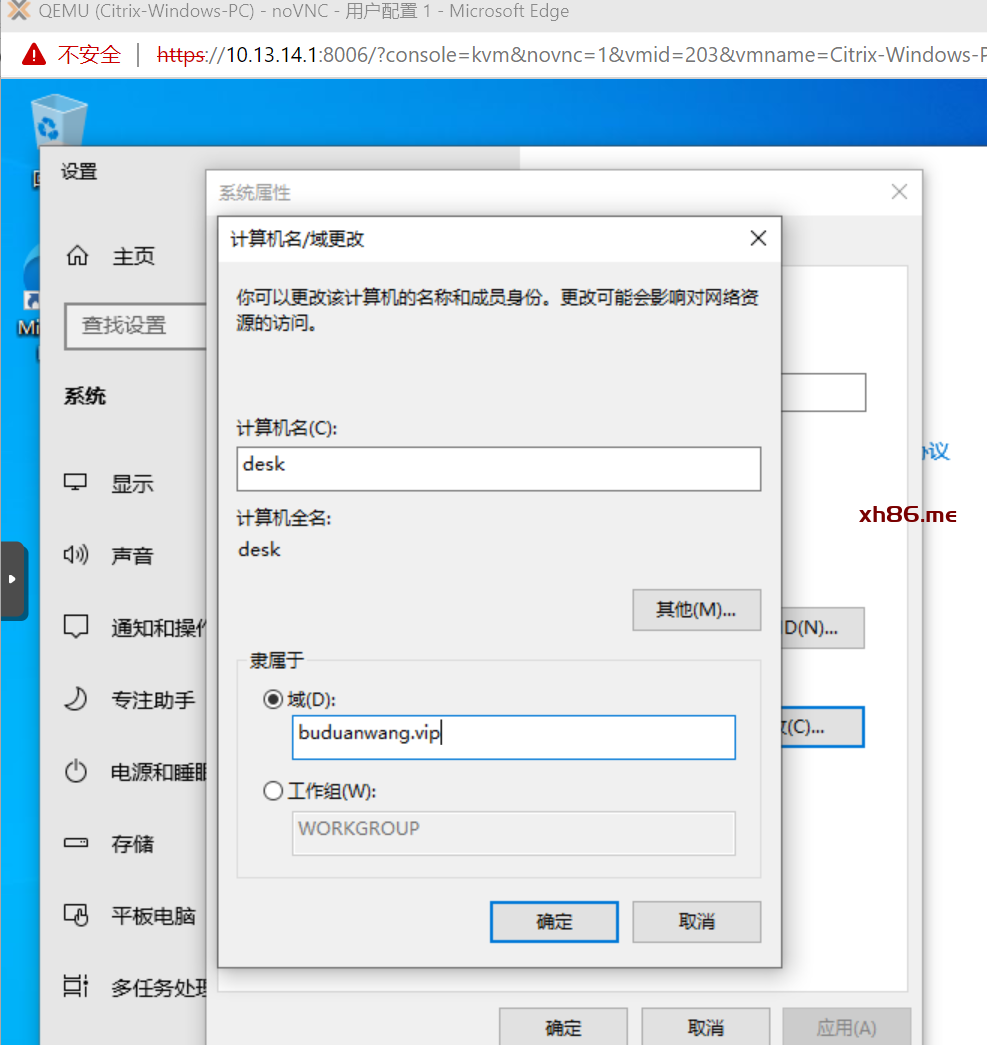
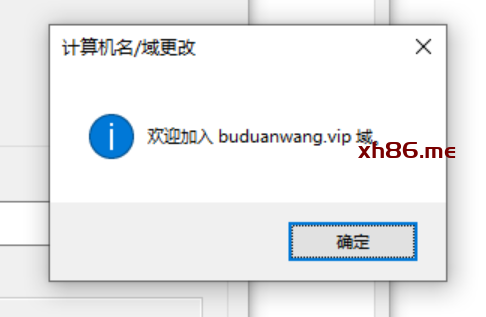
加域之后,请不要重启
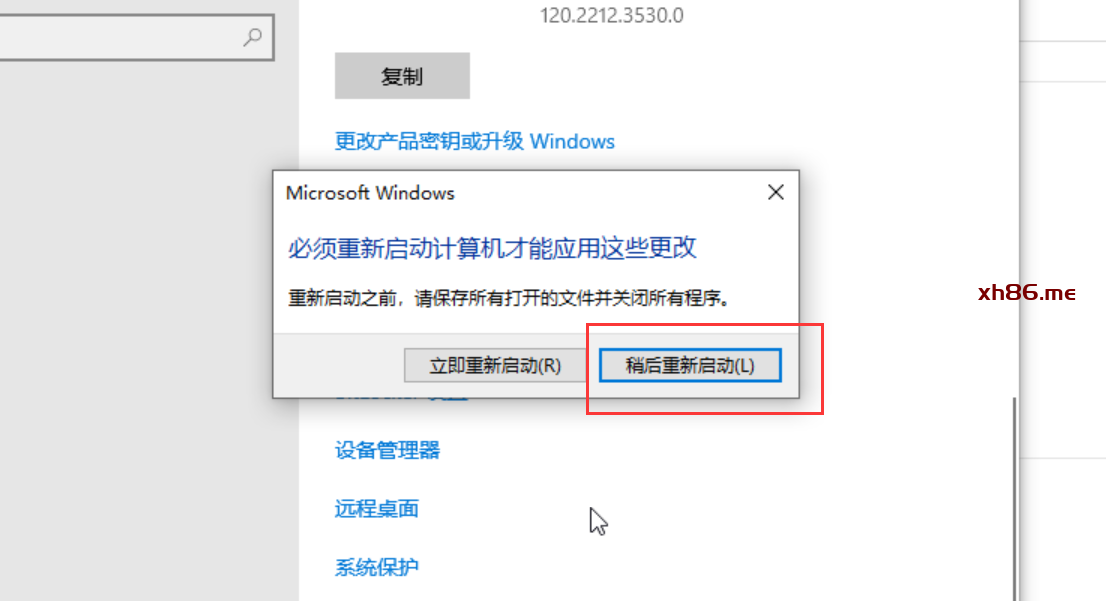
将xendesktop的iso附加到虚拟机光驱,双击运行
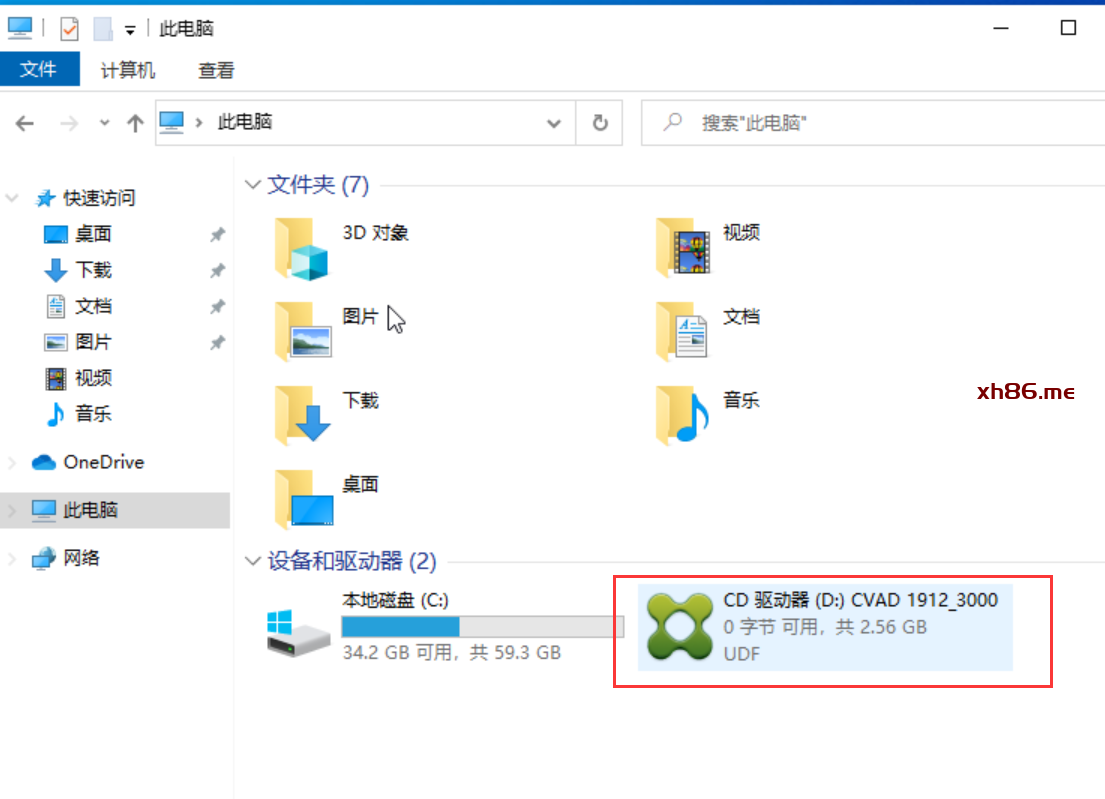
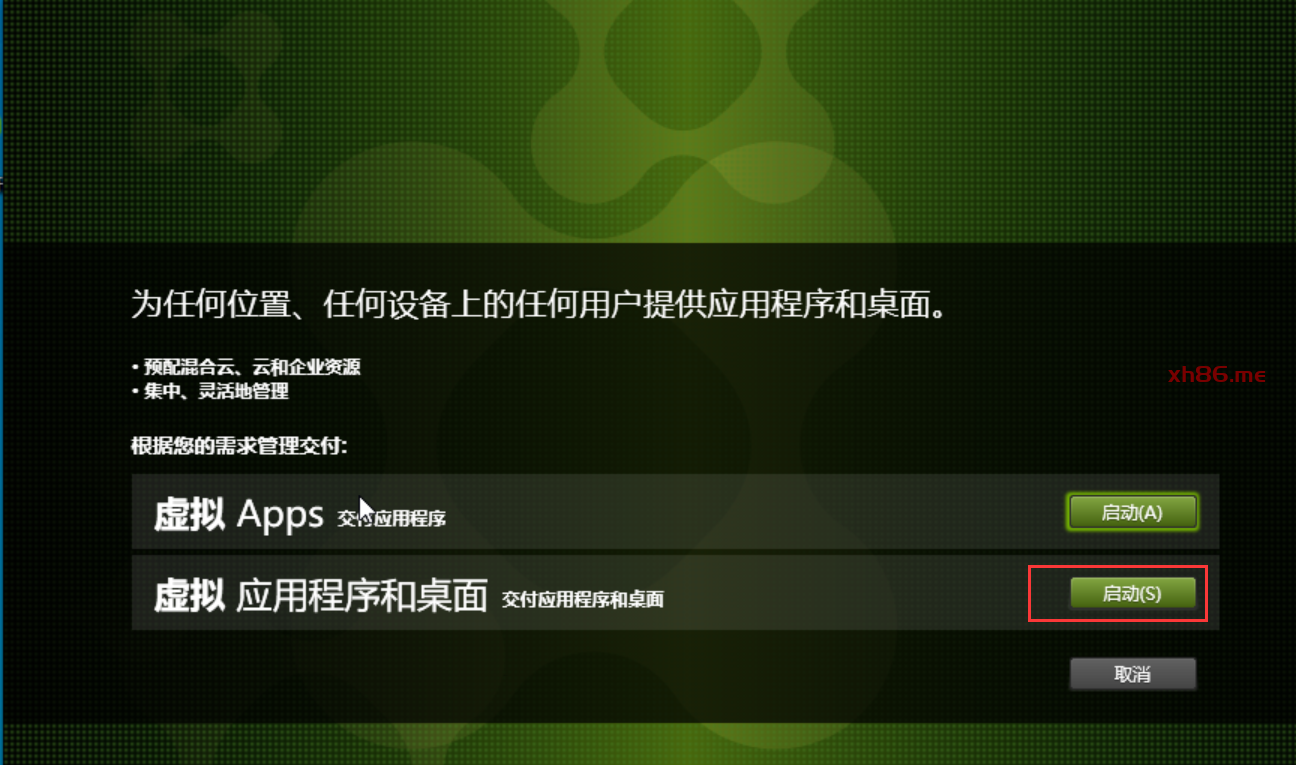
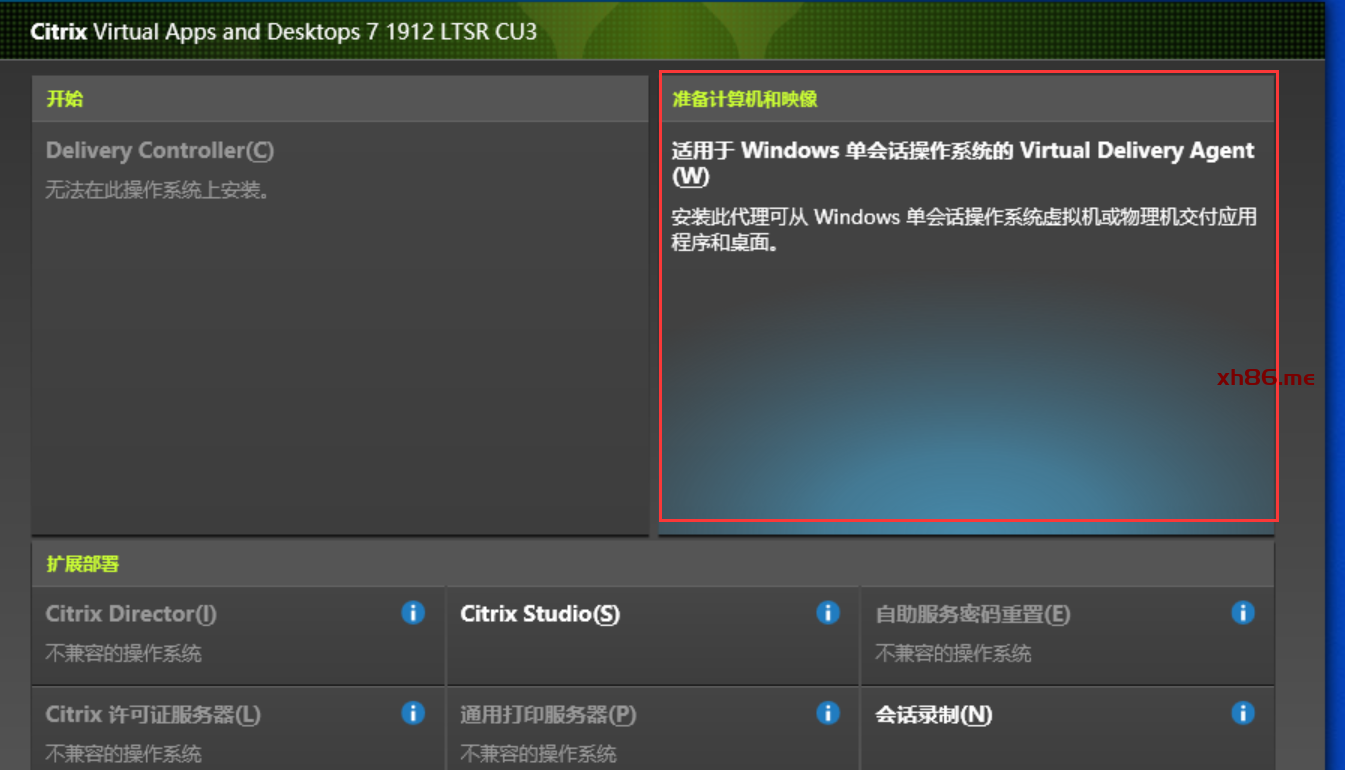
这里勾选启用Remote PC Access
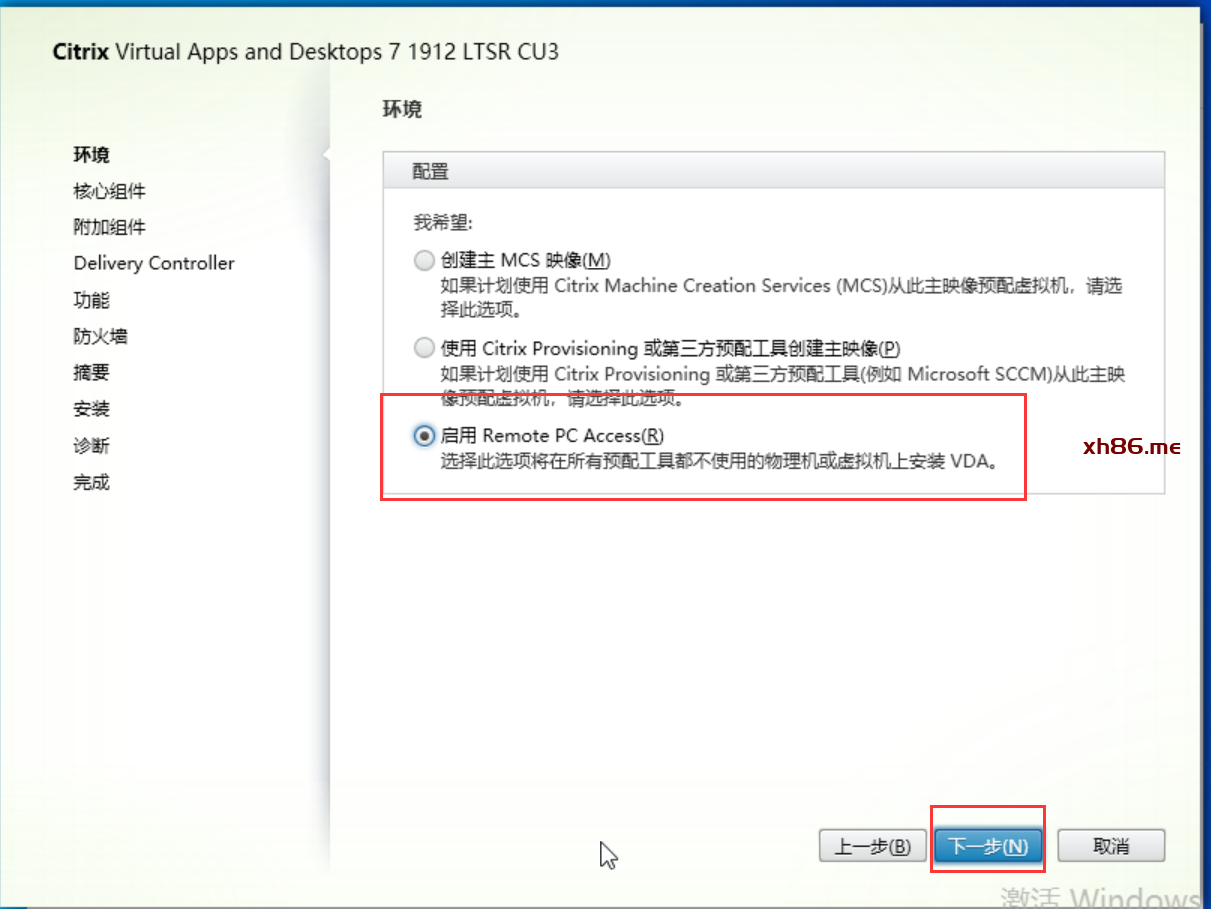
下一步
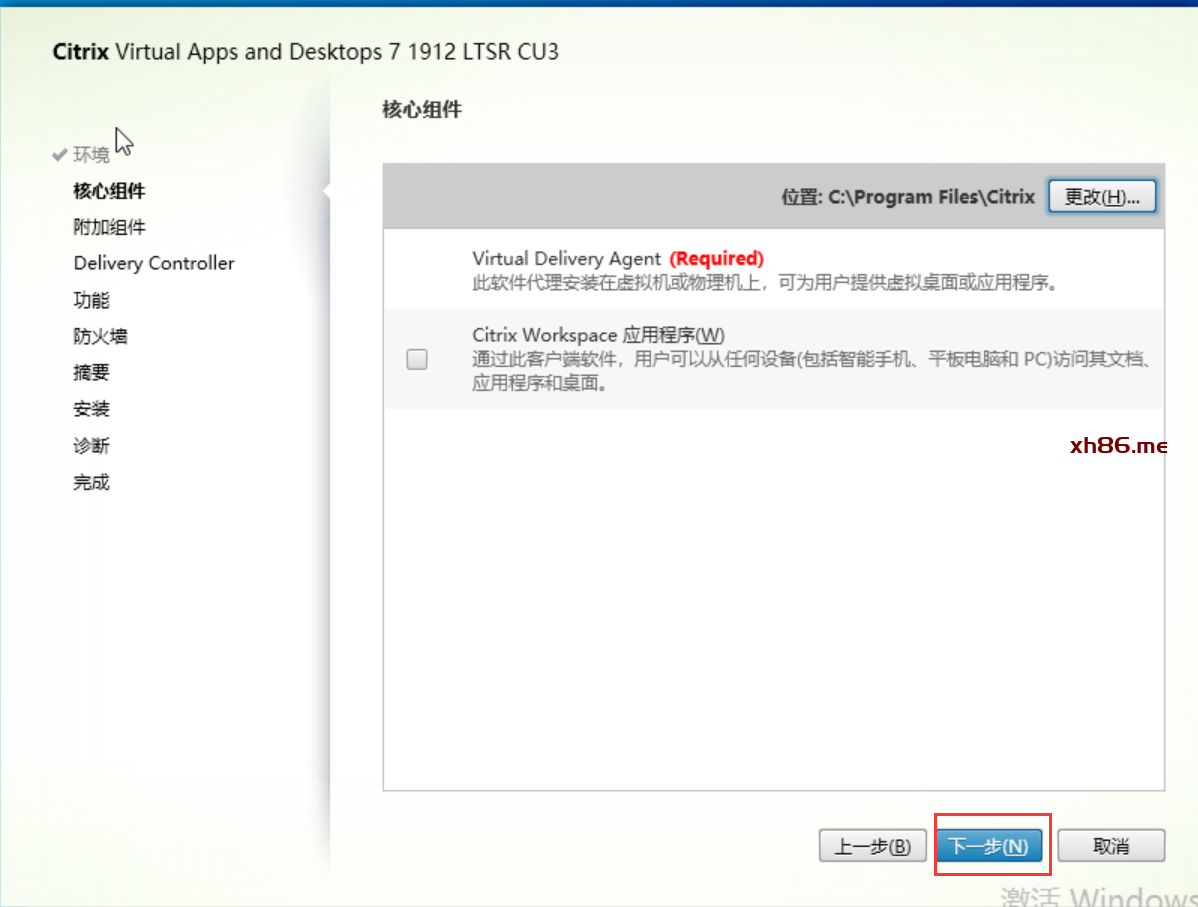
选择组件,就选择这2个组件。其他都是高级架构的东西,不适合本教程。
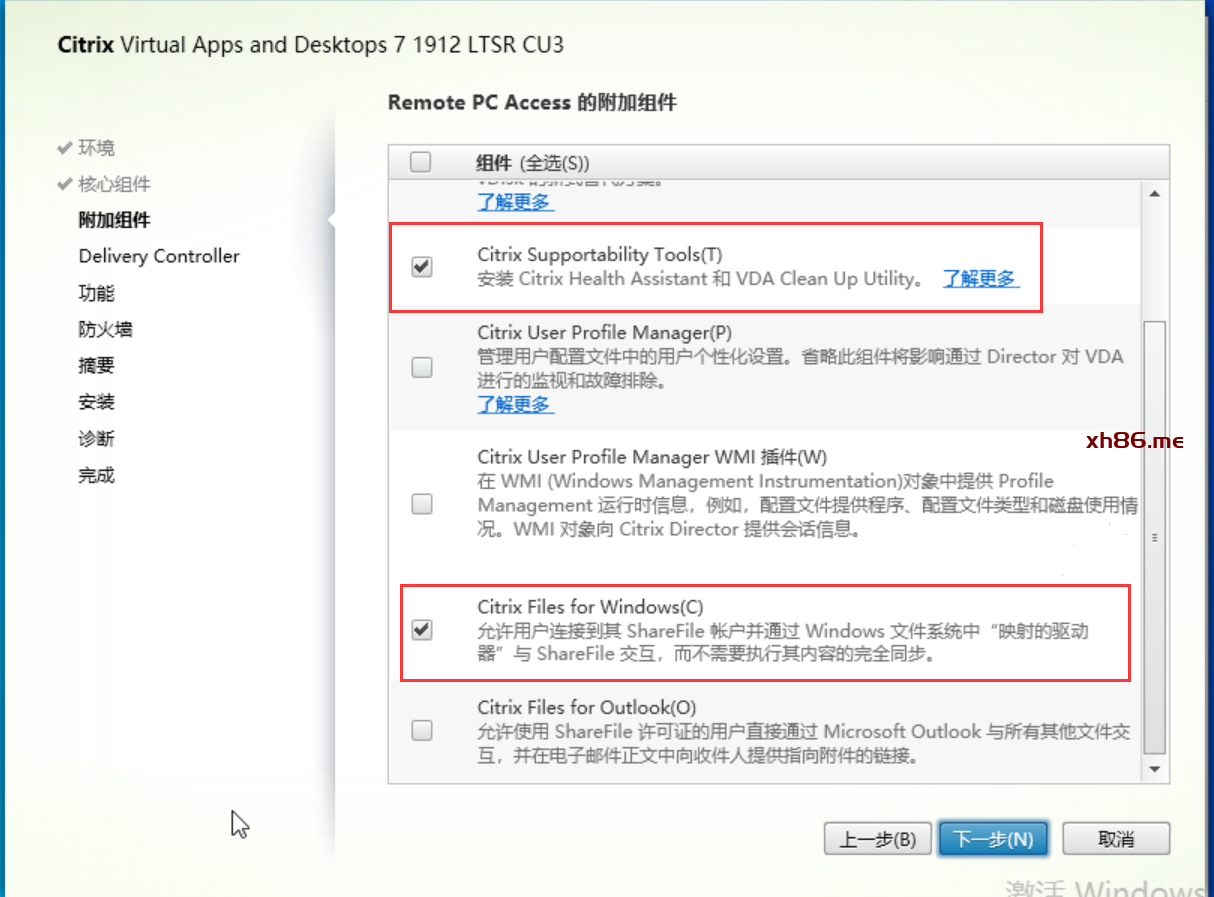
这里输入ddc的地址,可以是域名或者是ip,然后点击测试连接,如果通过就行,点击添加。
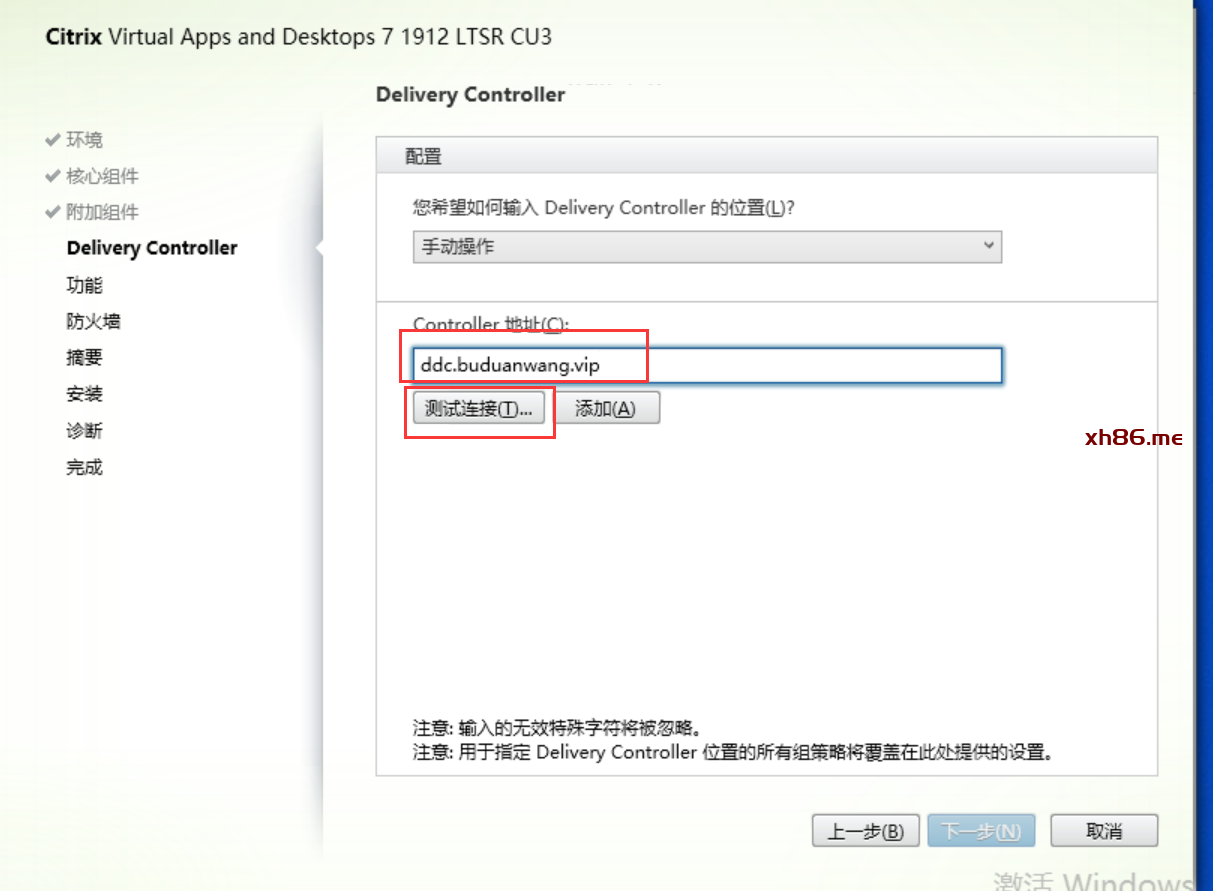
如下图,我这里有个绿勾,就代表可以使用,随后添加,下一步
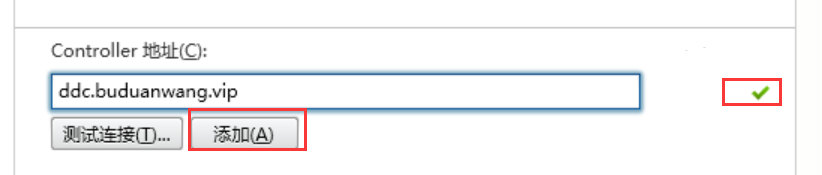
勾选2功能,下一步
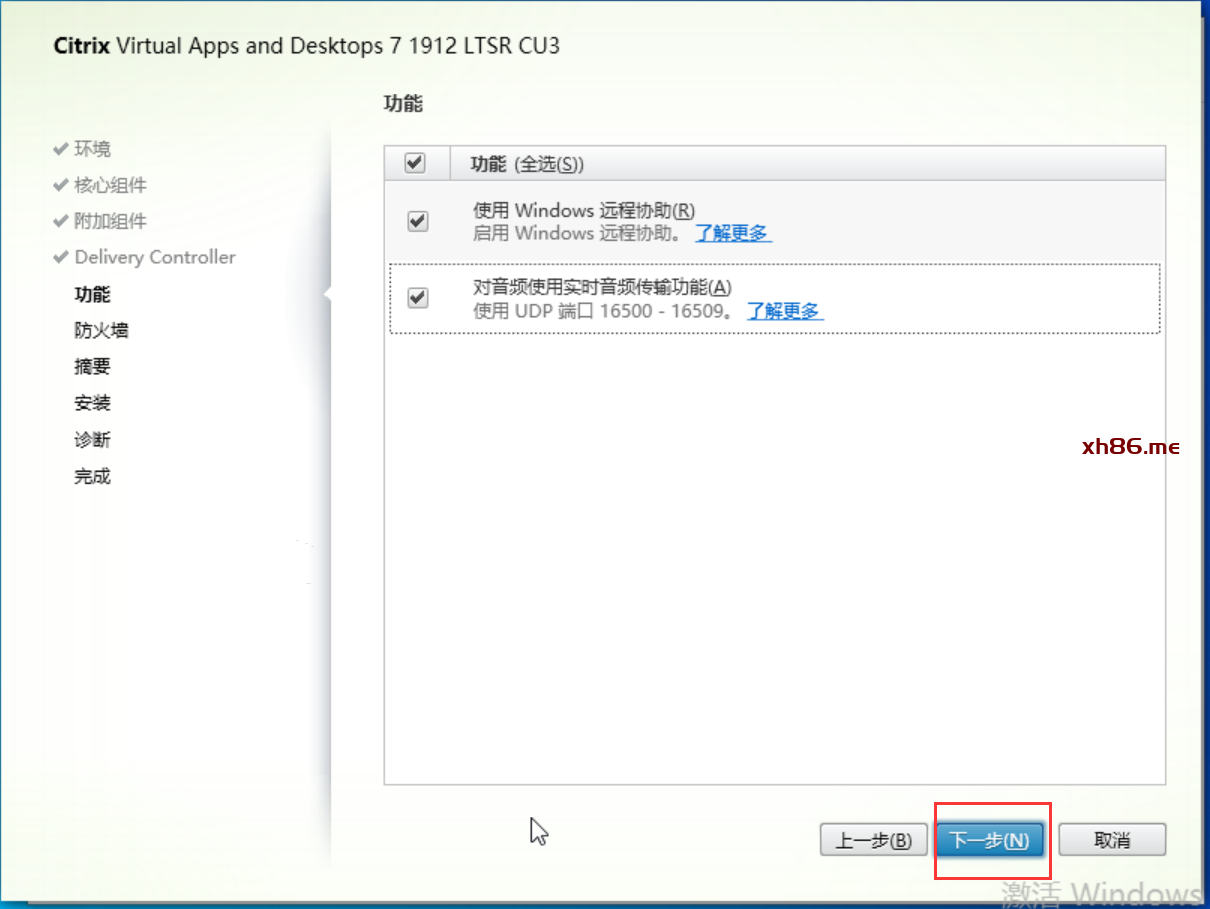
防火墙,自动就可以了。
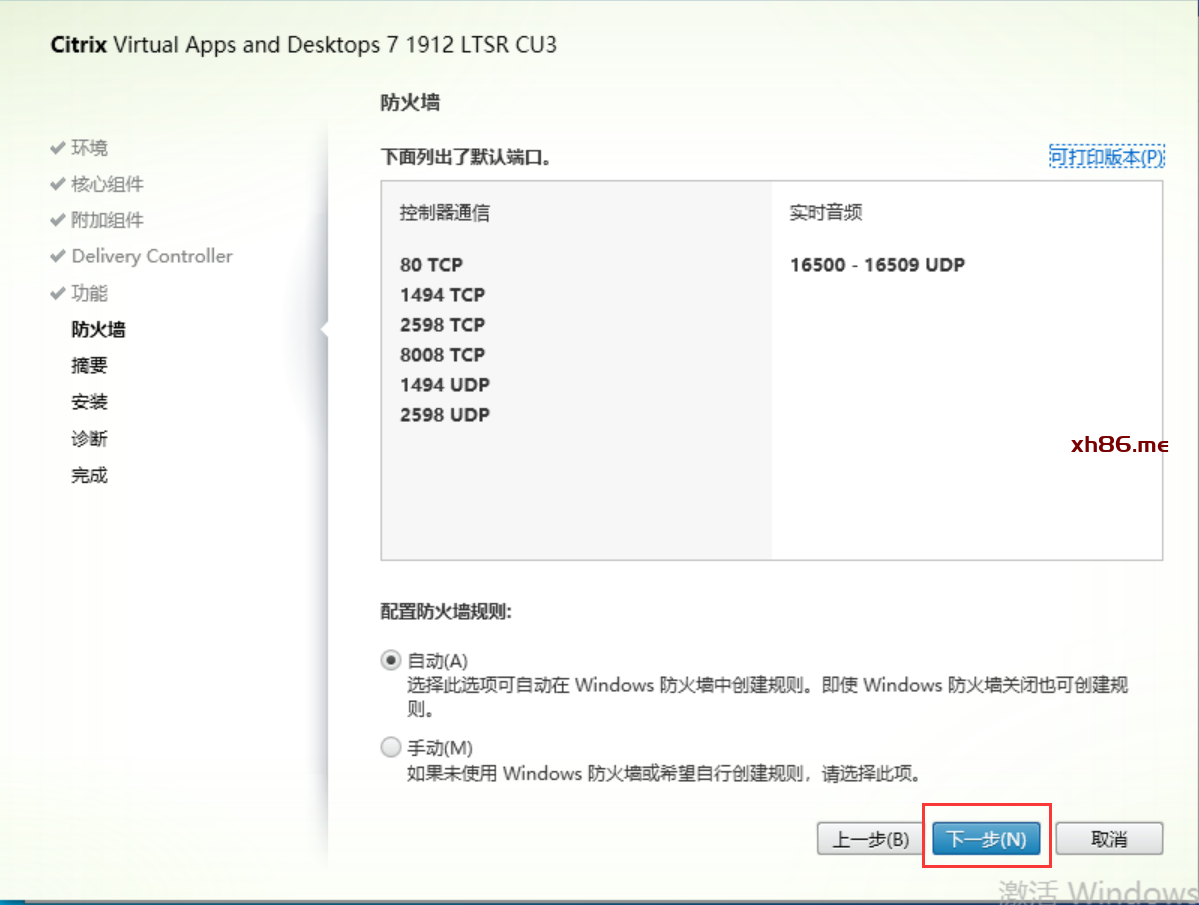
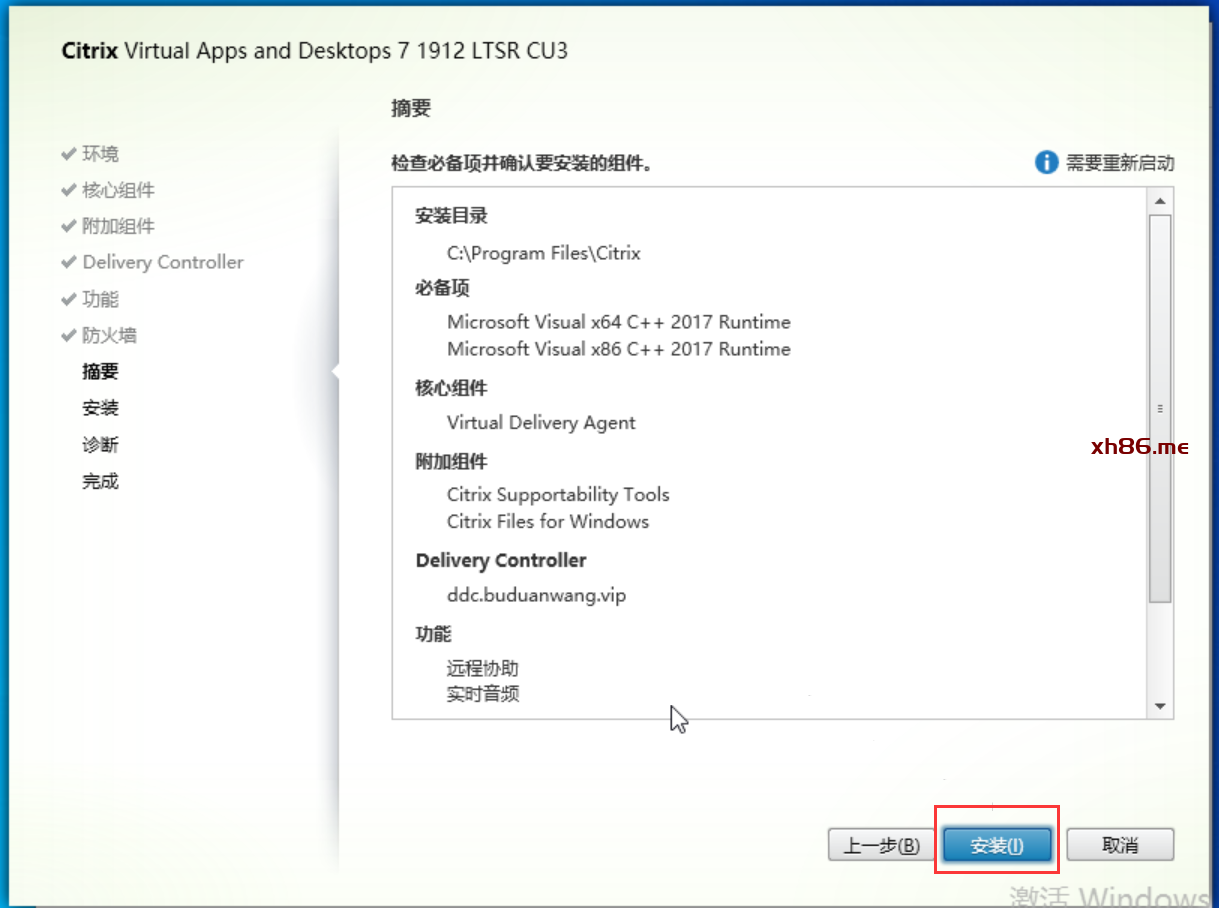
最后点击安装,完成之后,重启桌面,就配置完成了。